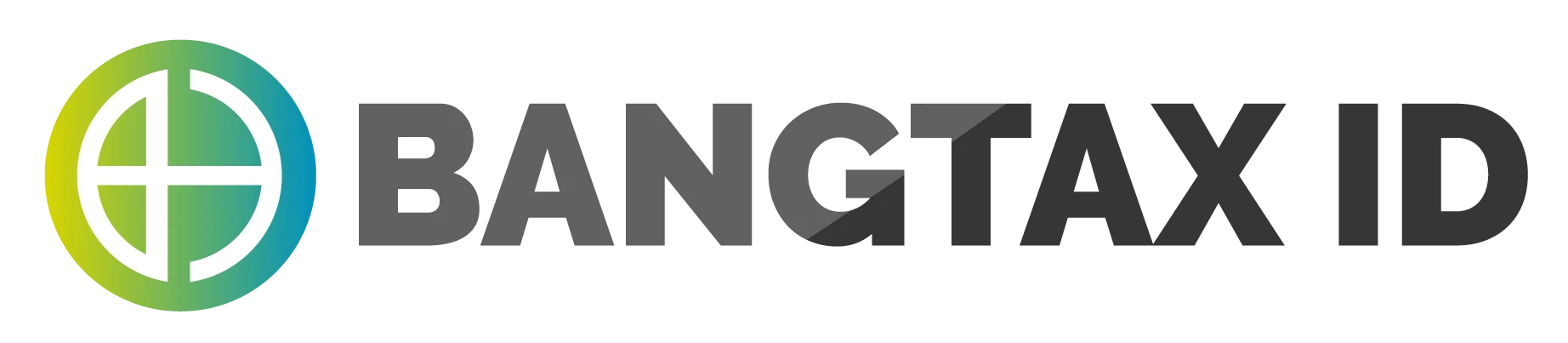4. Shortcut Keyboard dan Menu di Photoshop
Pada tutorial dasar lengkap Photoshop sebenarnya ada ratusan shortcut keyboard di Photoshop, tetapi hanya beberapa yang benar-benar penting untuk digunakan secara rutin. Bagi pemula yang ingin mempelajari dasar-dasar Photoshop, mulailah dengan mencoba dan membiasakan diri dengan pintasan keyboard yang paling sering digunakan. Dengan latihan yang konsisten, kalian akan semakin cepat dan efisien dalam mengedit gambar. Selamat mencoba! 😊

5. DAFTAR MENU PHOTOSHOP DAN FUNGSINYA
Saat pertama kali membuka Photoshop, kalian akan melihat banyak sekali menu di bagian atas kiri layar dan harus kalian pelajari pada tutorial dasar lengkap Photoshop ini. Namun, bagi pemula, cukup fokus pada 5 menu utama yang paling sering digunakan, yaitu:

Saat membuka photoshop akan banyak sekali menu yang bisa kalian lihat pada bagian atas kiri. Tapi cukup 5 sajalah yang penting untuk kalian pelajari sebagai pemula, diantaranya: menu file, edit, image, filter dan window. Simak penjelasannya dibawah
Dengan memahami 5 menu dasar ini, kalian sudah bisa mulai mengedit gambar dengan lebih mudah. Selamat mencoba! 🚀

- New: bergungsi untuk membuat kerja lembar baru untuk project yang ingin kalian buat di photoshop
- Open: berfungsi untuk membuka khusus project photoshop (.psd). Ingat! hanya khusus membuka file .psd, jika kalian ingin memasuki/menimpa dengan foto lain di project kamu silahkan pilih Place Emedded kemudian pilih foto yang ingin di input.
- Save as: berguna untuk menyimpan project photoshop .psd atau juga bisa befungsi untuk export hasil kerja kalian dalam format (.jpeg) (.png) (.tiff) dan sebagainya.

- Puppet Warp: berfungsi untuk mengubah bentuk/arah suatu objek secara spesifik, contohnya seperti objek tiang bendera yang tegak bisa kita ubah menjadi tiang yang bengkok 90derajat
- Perspective Warp: berfungsi untuk mengatur sudut pandang objek sehingga terlihat seakan-akan menjadi tiga dimensi
- Transform: Dalam fungsi tranform yang terpenting adalah kita bisa mengatur scale objek sesuai keinginan, ada pula fungsi untuk mengatur rotasi objek dan mirroring seperti flip horizontal & vertikal objek
- Define Brush Preset: berfungi untuk membuat custom brush sendiri sesuai objek yang kalian pilih
- Define Pattern: berfungsi untuk membuat custom pattern sendiri sesuai objek yang kalian pilih
- Preferences: pada bagian ini bisa kalian abaikan atau dipelajari, biasanya preferences lebih sering digunakan untuk mengatur pemakaian RAM dan pemakain Graphic Processor di bagian submenu Performance.

Dalam menu Image kalian akan menemukan beberapa submenu, tapi hanya ada dua yang penting digunakan dalam menu ini yaitu Adjustments dan Image rotation. Di Adjustments kita bisa mengatur kecerahan atau warna pada foto. Sedangkan Image Rotation adalah mengatur rotasi serta mirroring lembar kerja. Ingat! bukan mengatur rotasi objek tapi rotasi lembar kerja canvas kalian, kalau mau mengubah rotasi objek salah satu foto kalian bisa menggunakan Transform di menu Edit yang sudah dijelaskan sebelumnya.

Filter adalah menu yang sering kali dipakai untuk para pemula untuk mempelajari efek yang bisa digunakan untuk mempercantik foto, beberapa fungsi filter disini bervariasi ada yang berguna untuk mengubah bentuk objek, menambah efek, lens flare dan masih banyak lagi.

Pada bagian menu Window ini kalian bisa mengatur tampilan Workspace kalian, untuk settingan default nya pilih saja workspace dengan style Essentials. Dan jika kalian ingin menambah atau menghapus tool, tinggal klik saja apa tool yang ingin pilih.